
Di cosa tratta il tutorial compatibile con Windows 11 Frankenstein STICK universale?
Nel video tutorial di Frankenstein STICK compatibile universale con Windows 11, vedrai come creare una ISO ibrida tra Windows 10 e Windows 11.
Facciamo questo stick USO con Windows 11 modificato in modo da poter installare Windows 11 su qualsiasi PC
Il vantaggio di questo metodo con la modifica di Windows 11?
A differenza del metodo di installazione di Windows 11 su qualsiasi PC con l'aiuto di Rufus, nel tutorial di oggi vi presento un metodo di installazione di Windows 11, che vi permetterà di aggiornare con la chiavetta USB.
Come possiamo rendere il bastone modificato con l'ibrido tra Windows 10 e Windows 11?
Abbiamo bisogno di alcune cose fondamentali:
LINK
- App Rufus
- Finestre ISO 10 (cambia l'agente utente nel browser - vedi nel video tutorial)
- Finestre ISO 11
- Chiavetta USB minimo 8 GB
Dopo esserti assicurati di avere i 4 articoli pronti:
- Collega la chiavetta USB a una porta USB libera (salvare i dati sulla chiavetta perché verranno cancellati da essa)
- Avvia l'applicazione Rufus e masterizza Windows 10 sulla chiavetta
- Al termine, elimina il file "install.wim" da "sources" dalla chiavetta
- Apri l'immagine ISO di Windows 11 ed estrai il file "install.wim" dalla cartella sourses, invece dello stress sulla chiavetta.
Questo è il modo più elegante per installare o aggiornare Windows 11 (su PC meno recenti) finora
Senza script, applicazioni tete o chissà quali trucchi, questo metodo per sostituire il file "install.wim" e utilizzare l'immagine di Windows 10 è il più elegante finora.
Se hai un PC più vecchio e vuoi aggiornare o vuoi fare un'installazione pulita, ti consiglio questo metodo perché è il più semplice.
Tutorial video correlati:


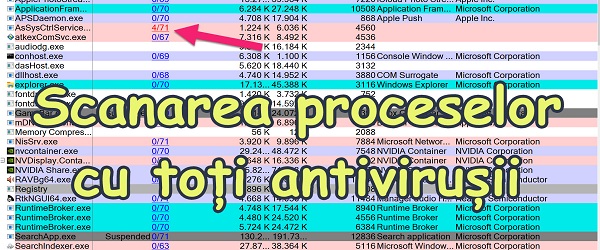










Grazie.
Ciao, Cristi! Ti seguo credo dall'inizio, quando avevi la vecchia interfaccia sul sito. Sai cosa mi sto perdendo? Tutorial con le nuove versioni di antivirus, come una volta. Ho ricevuto informazioni su quale sia il migliore, che consuma più risorse, quali moduli ha ciascuno, forse alcune impostazioni più avanzate. Sono stati molto utili… .ho provato a vedere se hai qualcosa di nuovo sull'argomento…. nema... :)))
Firmato BGD, forse ti ricordi ancora
Windows testato con successo su un vecchio PC con processore Pentium G3250, 8 GB di RAM, scheda video NVidia GT610 e SSD Kingston da 240 GB. Le finestre di Windows Explorer si aprono più duramente di quelle di Windows 10, mentre il browser Edge è molto più veloce. Ho avuto un piccolo problema con la creazione di un account locale, anche con il cavo internet scollegato dalla scheda di rete, ma è stato risolto. Grazie mille
Può sembrare strano, proverei il tema di Windows 11 su Windows 10. Col tempo, forse rimuoveranno le limitazioni da Windows 11, suggerimento, un tutorial con il tema di Windows 11 su Windows 10
Userei anche un metodo come nel tutorial se in caso di qualcosa posso tornare a Windows 10 senza perdere la licenza o che durante la notte le persone di Windows non facciano nulla e mi sveglio che il pc non funziona più affatto……
Caso: se ho già fatto lo stick con W 10 non riesco a cambiare l'immagine, dopo aver scaricato W11 elimino install win e copio da W11 quello che mi serve Ps: lo stick è fatto con MCTOOLS e ho entrambi W10 / x32 / 64 su di esso.
da lì scaricare windows 11 home?
per questo meriti soldi tanti amici!!!
Molto utile! Grazie!
Torna a una nuova miniserie relativa agli antivirus. Penso che sia necessario un aggiornamento al riguardo 🙂